 Tutorial für Handyspiele
Tutorial für Handyspiele Leitfaden für mobile Spiele
Leitfaden für mobile Spiele UFL: So fügen Sie Skins hinzu und entfernen sie
UFL: So fügen Sie Skins hinzu und entfernen sieIn UFL funktionieren Skins etwas anders als in den meisten Spielen. Während sie das Aussehen des Gegenstands eines Spielers im Spiel verändern, besteht ihr Hauptzweck darin, die Statistiken eines Spielers zu verbessern, auf den Sie sie anwenden. Sie erhalten Skins aus Paketen und wenden sie an Spieler an, die der Position des Skins entsprechen.

Seltenere steigern bestimmte Werte stärker als andere, und es gibt sogar einzigartige Skins für bestimmte Spieler im Spiel. Um Ihren Trupp so stark wie möglich zu halten, sollten Sie weiterhin Skins hinzufügen und entfernen, um den größtmöglichen Boost zu erzielen. Allerdings ist nicht sofort klar, wie das geht.
So wenden Sie Skins an

Sobald Sie Pakete geöffnet haben, sei es als Spielbelohnung oder aus dem Laden, stehen Ihnen zahlreiche Skins zur Verfügung, die Sie auf die Spieler in Ihrem Kader anwenden können. Sie werden jedoch nicht über den Truppbildschirm selbst angewendet.
Gehen Sie stattdessen zum Hauptmenü und wählen Sie die Skins-Option.Sie können dann die Bibliotheksoption auswählen, um alle Skins anzuzeigen, die Sie haben verfügbar.
Jetzt finden Sie den Skin, den Sie auf den gewünschten Player auftragen möchten. Drücken Sie X/A auf dem Skin und die Spieler Ihres Vereins, die auf die gewünschte Position passen, werden angezeigt.Drücken Sie erneut Sie können auch einen Skin auswählen und dann auswählen, auf welchen Spieler er angewendet werden soll, anstatt den Prozess mit dem Gedanken an einen Spieler zu beginnen.
Jeder Skin steigert bestimmte Werte. Stellen Sie also sicher, dass Sie einen anwenden, der die Werte steigert, die für den Spieler, dem Sie ihn hinzufügen, relevant sind.So entfernen Sie Skins
Um dies zu tun,
gehen Sie zur Skins-Bibliothek und suchen Sie den Player, von dem Sie den Skin entfernen möchten. Drücken Sie dann X/A auf diesem Player, um den Skin zu entfernen und fügen Sie ihn wieder Ihrer Bibliothek hinzu. Auch dies ist nicht über den Squad-Bildschirm möglich, sondern nur über den hautspezifischen Teil der UFL.
Durch das Entfernen eines Skins von einem Player wird der Skin wieder zu Ihrer Bibliothek hinzugefügt, um ihn auf einem anderen Player zu verwenden.

Das obige ist der detaillierte Inhalt vonUFL: So fügen Sie Skins hinzu und entfernen sie. Für weitere Informationen folgen Sie bitte anderen verwandten Artikeln auf der PHP chinesischen Website!
 R.E.P.O. Energiekristalle erklärten und was sie tun (gelber Kristall)Mar 18, 2025 am 12:07 AM
R.E.P.O. Energiekristalle erklärten und was sie tun (gelber Kristall)Mar 18, 2025 am 12:07 AMIch kaufte teure Waffen oder Drohnen in R.E.P.O. Machen Sie sich keine Sorgen, Sie müssen keine 50.000 US -Dollar für Ersatz ausgeben, sondern nur Ihre Ausrüstung aufladen! Diese seltsame Maschine auf der Rückseite Ihres Lastwagens ist keine Dekoration. Hier finden Sie, wie Sie Energiekristalle erhalten und sie verwenden, um Ihre Ausrüstung kontinuierlich laufen zu lassen, um Insolvenz zu vermeiden. Weitere Reads: Alle R.E.P.O. Wie man Energiekristall bekommt Sie können Energiekristalle aus dem Service Store zwischen den Niveaus kaufen. Sie kosten normalerweise zwischen 7.000 und 9.000 US -Dollar - obwohl sie teuer sind, sind sie weitaus billiger als die Rückkaufausrüstung. In den ersten Ebenen ist kein Kauf erforderlich. Sie brauchen sie vorerst nicht
 Repo: Wie man Teamkollegen wiederbelebtMar 04, 2025 am 02:44 AM
Repo: Wie man Teamkollegen wiederbelebtMar 04, 2025 am 02:44 AMIm schrecklichen Koop-Horrorspiel müssen Sie und Ihre Freunde Beute sammeln und Wertsachen extrahieren. Die gruseligen Korridore und schattigen Räume zu navigieren, ist gefährlich und lauerende Feinde und Schrecken an jeder Ecke. (Oder seien wir ehrlich, also
 Hello Kitty Island Abenteuer: Wie man riesige Samen bekommtMar 05, 2025 am 04:03 AM
Hello Kitty Island Abenteuer: Wie man riesige Samen bekommtMar 05, 2025 am 04:03 AMEntdecken Sie die bezaubernden Merry Meadows in Hello Kitty Island Adventure! Dieser Leitfaden enthüllt die Geheimnisse, um Riesensamen freizuschalten und zu verwenden, um in diesem entzückenden Spiel neue Höhen zu erreichen. Friendship Island bietet zunächst fünf Zonen, aber drei weitere u
 Wie lange dauert es, um Split Fiction zu schlagen?Mar 07, 2025 am 04:16 AM
Wie lange dauert es, um Split Fiction zu schlagen?Mar 07, 2025 am 04:16 AMDetaillierte Erläuterung der Spieldauer von "Split Fiction": Hauptlinie, Zweiglinie und 100% Fertigstellung Wie bei den früheren Arbeiten von Hazellicht Studios ist Split Fiction ein relativ lineares Spiel, enthält aber auch einige zusätzliche interessante Inhalte. Es gibt einige Nebengeschichten, optionale Dialoge und Ostereier im Spiel, aber es gibt nicht viele Elemente zu sammeln. Obwohl das Level lang ist und mehrere Mechanismen und Bosskämpfe enthält, dauert es immer noch eine beträchtliche Zeit, um "Split Fiction" zu vervollständigen, insbesondere, um eine 100% ige Fertigstellung zu erzielen. Das Folgende ist eine detaillierte Analyse der Spieldauer: Die Hauptdiagrammdauer Im Fall von Zwei-Spieler-Spiel (die Spielerebene ist vergleichbar) dauert es ungefähr 12 Stunden, um die Haupthandlung zu bestehen. Aber dieses Spiel ist besser geeignet
 Zwei -Punkte -Museum: Alle Exponate und wo man sie finden kannMar 05, 2025 am 01:02 AM
Zwei -Punkte -Museum: Alle Exponate und wo man sie finden kannMar 05, 2025 am 01:02 AMZwei -Punkte -Museum: ein umfassender Leitfaden zur Entdeckung der Ausstellung Beginnen Sie aufregende Expeditionen an verschiedenen Orten im Two -Point -Museum, um eine Fülle von Kuriositäten für Ihre Museen aufzudecken. In diesem Leitfaden wird beschrieben, wie Sie Expeditionen planen, Ihre Flosse verwalten können
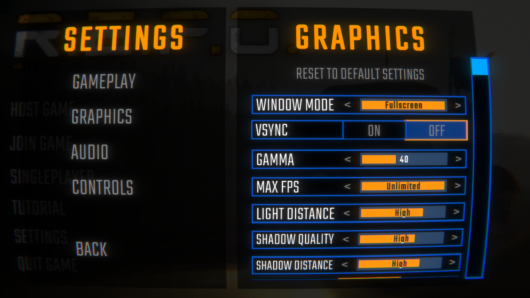 R.E.P.O. Beste grafische EinstellungenMar 18, 2025 am 01:33 AM
R.E.P.O. Beste grafische EinstellungenMar 18, 2025 am 01:33 AMR.E.P.O. In diesem Artikel werden Sie die Spieleinstellungen optimieren und den besten Gleichgewichtspunkt finden. Schritt 1: Vollbildmodus und Bildrate -Einstellung Stellen Sie vor dem Anpassen anderer Einstellungen sicher, dass das Spiel im besten Modus ausgeführt wird: Anzeigemodus: Vollbildmodus - Verwenden Sie immer den Vollbildmodus für eine optimale Leistung. Der Fenstermodus verringert die Bildrate. Vertikale Synchronisation (V -Sync): Aus - Sofern ein Bildschirmriss auftritt, schalten Sie die vertikale Synchronisation für ein reibungsloseres Spielerlebnis aus. Maximale FPS: Unbegrenzt - Wenn Ihr Computer stark konfiguriert ist, können Sie ihn auf unbegrenzt einstellen. Andernfalls wird empfohlen, es auf 60 Frames zu beschränken oder Ihre Überwachungs -Aktualisierungsrate anzupassen. zweite
 R.E.P.O. So reparieren Sie Audio, wenn Sie niemanden hören könnenMar 17, 2025 pm 06:10 PM
R.E.P.O. So reparieren Sie Audio, wenn Sie niemanden hören könnenMar 17, 2025 pm 06:10 PMSie können die Stimmen anderer Spieler im R.E.P.O. Selbst wenn Ihr Mikrofon ordnungsgemäß funktioniert, kann es ein Problem sein, das durch Audioeinstellungen oder Gerätekonflikte verursacht wird. Hier sind einige effektive Lösungen, mit denen Sie Ihre Sprach -Chat -Funktionalität wiederherstellen können. 1. Überprüfen Sie das Ausgabegerät Öffnen Sie die Audioeinstellungen von R.E.P.O. Wenn Sie auf "Standard" festgelegt werden, wählen Sie manuell Ihr Headset oder Lautsprecher. Starten Sie das Spiel neu und testen Sie den Voice -Chat erneut. 2. Einstellen der Windows -Sound einstellen Wenn R.E.P.O. Klicken Sie mit der rechten Maustaste auf das Lautsprechersymbol in der Taskleiste und wählen Sie Toneinstellungen aus. Unter "Ausgabe",
 Suikoden 1 HD Remaster: Wie man das Duell mit General Teo gewinntMar 06, 2025 pm 06:03 PM
Suikoden 1 HD Remaster: Wie man das Duell mit General Teo gewinntMar 06, 2025 pm 06:03 PMIn "Awakening 1 & 2 HD Remake" können einige scheinbar unbesiegbare Bosskämpfe tatsächlich gewonnen werden, und das Duell zwischen General Theo und Paine ist das beste Beispiel. In schwieriger und schwieriger Hinsicht ist dieser Kampf sehr schwierig, und Sie könnten denken, dass Paine definitiv sterben wird. Aber das ist nicht der Fall. In diesem Leitfaden wird das Schlüssel Duell ausführlich erläutert: das Timing des Duells, die beste Ausrüstung von Paine, die Bedingungen, die vor dem Kampf erfüllt werden müssen, und der Aktionsvorhersage von General Theo, um ihn zu besiegen. Paine empfohlene Level und Ausrüstung Gehen Sie zuerst in den Kaisergarten, um die Krallen von Paine auf Stufe 12 zu schärfen (die höchste Ebene in dieser Phase des Spiels). Rüsten Sie dann Ninja -Anzüge, Kopfbedeckungen und zwei Leibwächterringe (in Antais Armory erhältlich) aus. Schließlich sollte Paines Level höher als Stufe 30 sein, mindestens Level 30, desto näher ist es 35


Heiße KI -Werkzeuge

Undresser.AI Undress
KI-gestützte App zum Erstellen realistischer Aktfotos

AI Clothes Remover
Online-KI-Tool zum Entfernen von Kleidung aus Fotos.

Undress AI Tool
Ausziehbilder kostenlos

Clothoff.io
KI-Kleiderentferner

AI Hentai Generator
Erstellen Sie kostenlos Ai Hentai.

Heißer Artikel

Heiße Werkzeuge

WebStorm-Mac-Version
Nützliche JavaScript-Entwicklungstools

Dreamweaver CS6
Visuelle Webentwicklungstools

SublimeText3 Mac-Version
Codebearbeitungssoftware auf Gottesniveau (SublimeText3)

DVWA
Damn Vulnerable Web App (DVWA) ist eine PHP/MySQL-Webanwendung, die sehr anfällig ist. Seine Hauptziele bestehen darin, Sicherheitsexperten dabei zu helfen, ihre Fähigkeiten und Tools in einem rechtlichen Umfeld zu testen, Webentwicklern dabei zu helfen, den Prozess der Sicherung von Webanwendungen besser zu verstehen, und Lehrern/Schülern dabei zu helfen, in einer Unterrichtsumgebung Webanwendungen zu lehren/lernen Sicherheit. Das Ziel von DVWA besteht darin, einige der häufigsten Web-Schwachstellen über eine einfache und unkomplizierte Benutzeroberfläche mit unterschiedlichen Schwierigkeitsgraden zu üben. Bitte beachten Sie, dass diese Software

Senden Sie Studio 13.0.1
Leistungsstarke integrierte PHP-Entwicklungsumgebung






